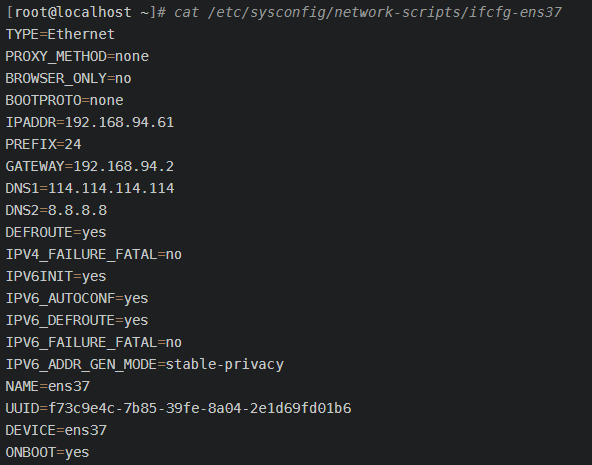CentOS8通过nmcli设置IP地址
nmcli介绍
在RHEL7中默认使用NetworkManager守护进程来监控和管理网络设置。NetworkManager包含命令行工具和文本界面工具:
nmcli:网络管理命令行接口:NetworkManager Command-Line Interface
nmtui:网络管理文本用户接口:NetworkManager Text-User Interface
CentOS7之前的网络管理是通过ifcfg文件配置管理接口(device),而现在是通过NetworkManager服务管理连接(connection)。
nmcli会自动把配置写到/etc/sysconfig/network-scripts/目录下面(nmcli和nmtui的网络配置会覆盖配置文件的内容),配置文件的生成与使用状态均由NetworkManager控制。
安装nmcli
#nmcli工具由NetworkManager提供 yum provides nmcli #安装NetworkManager yum install -y NetworkManager #启动NetworkManager服务 systemctl enable --now NetworkManager
nmcli配置静态IP地址
查看当前网络连接
nmcli connection show
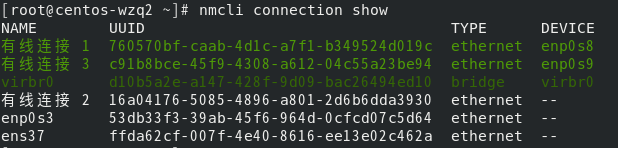
直接修改当前网卡静态IP地址 nmcli con mod "有线连接 3" ipv4.addresses 192.168.56.102 重启网络使配置生效 #方法1-测试无效 nmcli device reapply ens33 #方法2 nmcli con reload && nmcli con up ens33 #方法3-测试有效 nmcli networking off && nmcli networking on
验证IP地址配置是否正确 ifconfig

查看配置文件
cat /etc/sysconfig/network-scripts/ifcfg-有线连接_3
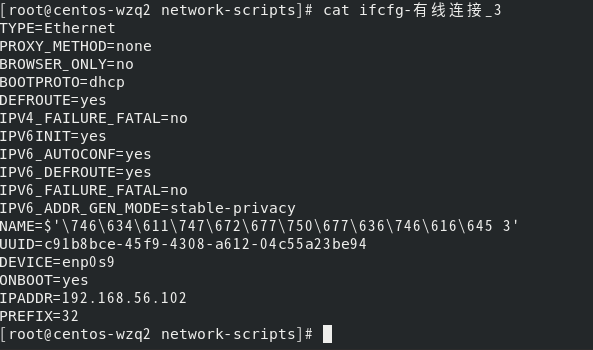
新增网卡配置
nmcli connection show

DHCP动态获取IP地址

配置ens37为静态IP地址,修改连接名称,配置网关和DNS
nmcli con mod "Wired connection 1" \ con-name ens37 \ ipv4.method manual \ ipv4.addresses 192.168.94.61/24 \ ipv4.gateway 192.168.94.2 \ ipv4.dns "114.114.114.114,8.8.8.8" \ connection.autoconnect yes
重启网络设备生效
nmcli device reapply ens37
验证配置是否正确

查看生成的ifcfg-ens37配置文件